ProDon:Traitement des rejets bancaires : Différence entre versions
(→Annuler toutes les transactions et réactiver le jeton) |
(→Annuler toutes les transactions) |
||
| Ligne 120 : | Ligne 120 : | ||
| width="50%" | | | width="50%" | | ||
| − | <span style="color: rgb(255, 0, 0);">'''A :'''</span> Dans cette fenêtre, vous devez nécessairement choisir une raison pour traiter le rejet. Une fois que vous aurez terminé, cliquez sur « Ok ». | + | <span style="color: rgb(255, 0, 0);">'''A :'''</span> Dans cette fenêtre, vous devez nécessairement choisir une raison pour traiter le rejet. Une fois que vous aurez terminé, cliquez sur « Ok ». Après cette étape, toutes les transactions seront annulées. |
<span style="color: rgb(255, 0, 0);">'''Attention :'''</span> C'est la dernière étape, c'est la dernière fois que vous pourrez retourner en arrière. | <span style="color: rgb(255, 0, 0);">'''Attention :'''</span> C'est la dernière étape, c'est la dernière fois que vous pourrez retourner en arrière. | ||
Version du 30 novembre 2016 à 08:28
| Traitement des rejets bancaires |
Sommaire
- 1 Introduction
- 2 Importer les rejets rejets bancaires
- 3 Annuler toutes les transactions
- 4 Annuler toutes les transactions et réactiver le jeton
- 5 Annuler toutes les transactions et remplacer le jeton
- 6 Relancer les transactions et réactiver le jeton
- 7 Relancer les transactions et remplacer le jeton
- 8 Réactiver le jeton
- 9 Remplacer le jeton
- 10 Inscrire comme ignoré
- 11 Tableau des codes d'erreur
Introduction
Il arrive parfois qu'une transaction est rejetée. ProDon détient des fonctionnalités pour traiter ces situations. Selon le type de rejet bancaire que vous aurez, les possibilités qui s'offriront à vous seront différentes. Vous devez avoir le module de Transactions électronique afin de pouvoir accéder aux rejets bancaires.
Importer les rejets rejets bancaires

| |
| Cette fenêtre apparaitra à l'ouverture de ProDon si vous avez des rejets bancaires à importer. |

| |
| Ensuite, vous devrez aller sur l'onglet « Traitement par lots » et cliquer sur « Rejets bancaires ». |

| |
| Pour importer les rejets, cliquez sur le bouton « Importer ». |

| |
| Pour traiter un rejet, vous n'aurez qu'à double-cliquer sur le rejet que vous voulez traiter dans cette fenêtre. Assurez vous que le bouton |
Annuler toutes les transactions
Le bouton « Annuler toutes les transactions » est disponible dès qu’il y a au moins une transaction rattachée à aucun engagement.
| À partir de cette fenêtre, cliquez sur « Annuler toutes les transactions ». | |

|
| Ensuite, cette fenêtre ouvre: | |

| |
|
A : Si vous cliquez sur « Oui » vous passerez à l'étape suivante. |
B : Si vous cliquez sur « Non » vous reviendrez à l'étape précédente. |
| Une fois toutes les étapes terminées, cette fenêtre s'affichera: | |
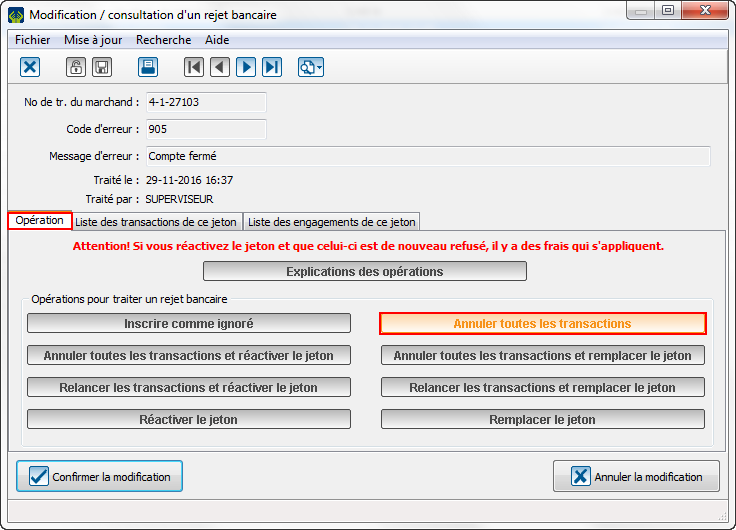
| |
| Attention : Remarquez que toutes les autres fonctions sont bloquées et la fonction choisie est affichée en orange. |
Annuler toutes les transactions et réactiver le jeton
Ce bouton est disponible dès qu’il y a au moins une transaction et un engagement.
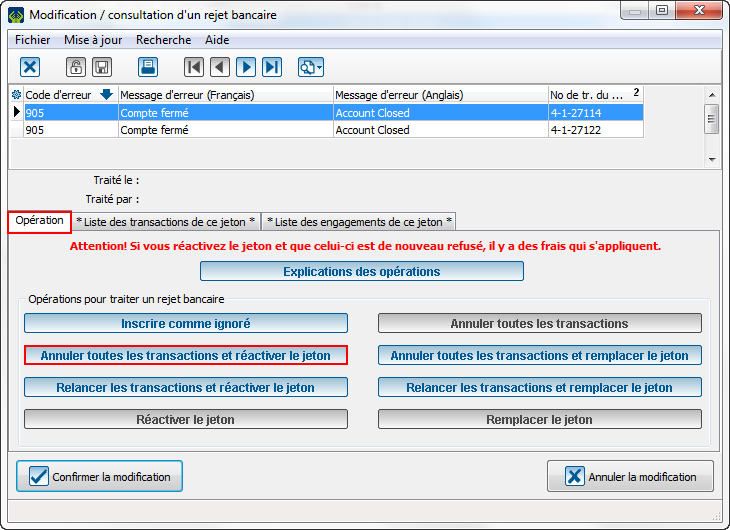
| |
| Cette fenêtre apparaitra à l'ouverture de ProDon si vous avez des rejets bancaires à importer. |

| |
| Ensuite, vous devrez aller sur l'onglet « Traitement par lots » et cliquer sur « Rejets bancaires ». |
Annuler toutes les transactions et remplacer le jeton
Relancer les transactions et réactiver le jeton
Relancer les transactions et remplacer le jeton
Réactiver le jeton
Remplacer le jeton
Inscrire comme ignoré
Tableau des codes d'erreur
Nom du document : ProDon:Traitement des rejets bancaires
Version : 5.0.3


